تصحیح خطاها با برنامه Explorer
اگر File Explorer به طور خودکار بسته یا مجدداً راه اندازی شود، دلیل این رفتار معمولاً ناسازگاری یکی از برنامه های نصب شده با سیستم عامل شما است. با این حال، ممکن است دلایل دیگری وجود داشته باشد - به ویژه آسیب به فایل های سیستم. بیایید ببینیم اگر پیام "Explorer has stoped working" روی صفحه نمایش ظاهر شد، چه باید کرد.
قبل از اینکه دستورالعمل های زیر را دنبال کنید، سیستم خود را در حالت ایمن راه اندازی کنید.
اگر Explorer در اینجا کار می کند، پس مشکل در ناسازگاری یکی از برنامه های نصب شده است. اگر خطایی در حالت ایمن ظاهر شد، بلافاصله به آخرین بخش مقاله بروید - بازیابی فایل های سیستم.
بررسی ویروس
اگر اکسپلورر خود به خود خاموش می شود، اولین قدم این است که رایانه خود را برای ویروس ها بررسی کنید. توصیه می شود این کار را با استفاده از چندین ابزار رایگان از تولید کنندگان مختلف انجام دهید:
کامپیوتر خود را با هر سه ابزار کاربردی اسکن کنید و تهدیدات شناسایی شده را حذف کنید. ممکن است زمان زیادی طول بکشد، اما به این ترتیب احتمال ابتلا به ویروس را کاملاً از بین می برید و با وجدان راحت می توانید به بررسی سایر دلایل احتمالی برای خاتمه دادن به Windows Explorer بروید.
غیرفعال کردن اجزای منوی زمینه
گاهی اوقات یک خطا در کار اکسپلورر نه به دلیل کدهای مخرب، بلکه توسط برنامه های شخص ثالث معمولی که در منوی زمینه تعبیه شده اند ایجاد می شود. با شناسایی و غیرفعال کردن این کامپوننت، مشکل از کار افتادن برنامه را حل خواهید کرد.
ابزار رایگان ShellExView به شما کمک می کند برنامه ای را پیدا کنید که برای سیستم شما مضر است. باید به صورت زیر با آن کار کنید:
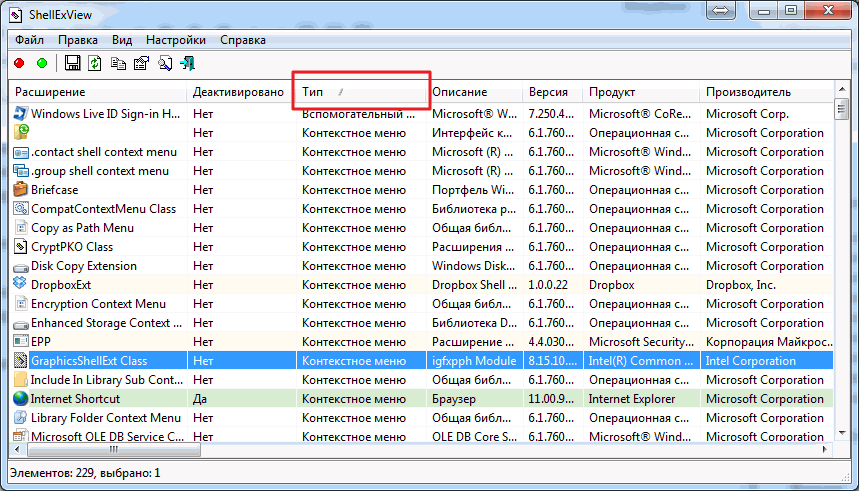
اگر پس از راه اندازی مجدد اکسپلورر خراب نشد، باید برنامه ShellExView را دوباره اجرا کنید و برنامه های غیرفعال شده را یکی یکی روشن کنید. پیدا کردن آنها آسان خواهد بود - آنها وضعیت "بله" را در ستون "غیرفعال شده" خواهند داشت.
برنامه ها را یکی یکی روشن کنید و نحوه عملکرد File Explorer را آزمایش کنید. به این ترتیب می توانید جزء خاصی را که بر عملکرد سیستم تأثیر می گذارد شناسایی کرده و از شر آن خلاص شوید.
چکمه تمیز
اگر هیچ چیز با برنامه های شخص ثالث کار نمی کرد، سعی کنید راه دیگری را طی کنید - مشکل را در بین سرویس ها و برنامه های راه اندازی جستجو کنید. برای انجام این کار، از به اصطلاح "حالت تمیز" استفاده کنید:
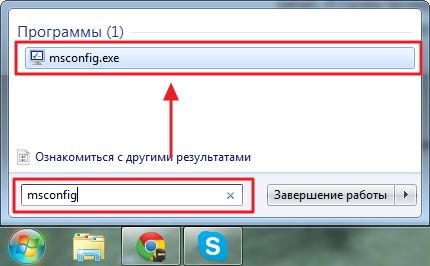
اگر Explorer در حالت خالص کار می کند، سعی کنید سرویسی را که در هنگام بوت معمولی با آن تداخل دارد شناسایی کنید:
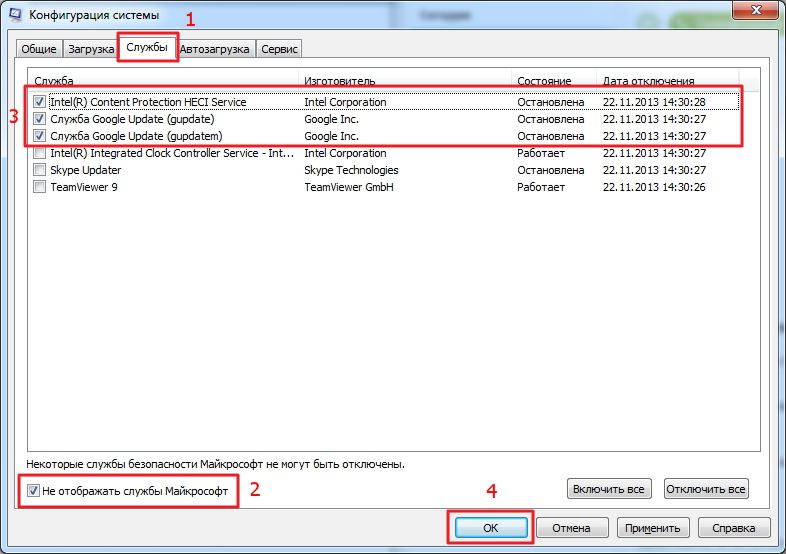
اگر خطایی وجود داشته باشد، یکی از سرویس هایی که علامت گذاری کرده اید به درستی کار نمی کند.
نیمی دیگر از سرویس ها را به این ترتیب بررسی کنید و کامپیوتر را دوباره راه اندازی کنید. سرویس ها را یکی یکی غیرفعال کنید تا زمانی که علت اصلی مشکل را پیدا کنید.
اگر همه سرویس ها بررسی شده اند، اما خطا برطرف نشده است، سپس به مطالعه لیست راه اندازی اقدام کنید. این مراحل را دنبال کنید:
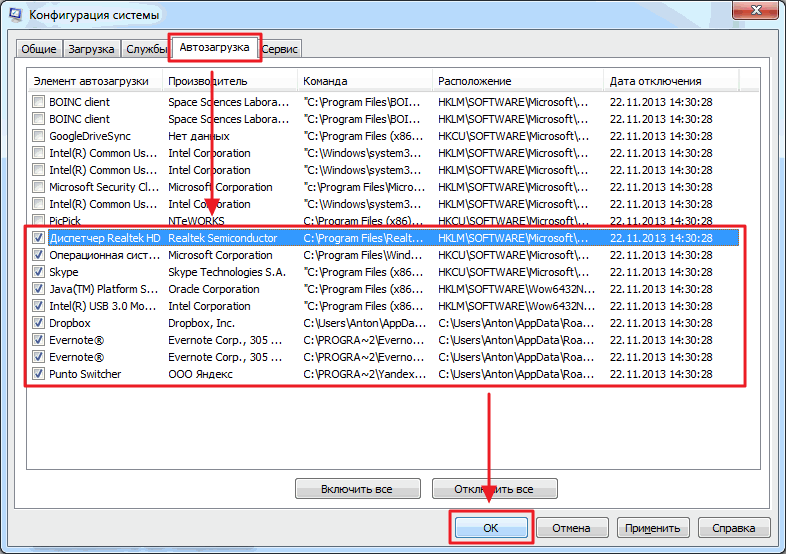
علاوه بر این، ترتیب یکسان است - سعی کنید برنامه ای را در autostart پیدا کنید، که از عملکرد عادی Explorer با استفاده از روش حذف جلوگیری می کند. این روش زمان زیادی می برد، اما اگر مشکل در یکی از سرویس ها باشد، قطعا آن را شناسایی کرده و قادر به رفع آن خواهید بود.
بازیابی فایل های سیستم
اگر هنگامی که سیستم را در حالت ایمن یا در یک بوت تمیز راه اندازی می کنید، اکسپلورر همچنان خراب می شود، به احتمال زیاد مشکل عمیق تر از آن چیزی است که در ابتدا فکر می کردیم. در این مورد، روش استاندارد برای بازیابی فایل های سیستم می تواند کمک کند. در ویندوز 7 این کار به صورت زیر انجام می شود:
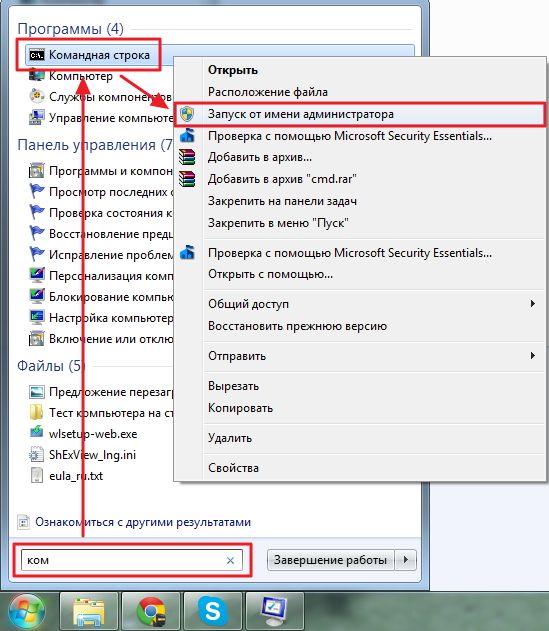
اگر فایل های آسیب دیده در حین بررسی دیسک پیدا شوند، سیستم سعی می کند آنها را به تنهایی بازیابی کند. اگر روال با موفقیت انجام شود، کاوشگر از کار می افتد و می توانید با خیال راحت در محیط ویندوز کار کنید.
اگر هیچ یک از روش های توضیح داده شده کمک نکرد، از ابزارهای بازیابی دیگر استفاده کنید: سیستم را به یک نقطه بازرسی برگردانید، لپ تاپ را به حالت اولیه خود برگردانید یا اگر قبلاً ایجاد شده است از تصویر ویندوز استفاده کنید. می توانید در مقاله ما "نحوه بازیابی ویندوز 10" در مورد ابزارهای بازیابی اطلاعات بیشتری کسب کنید. اطلاعات ارائه شده در اینجا مربوط به ویندوز 7 و ویندوز 8.1 است.
